Podręcznik użytkownika Numbers na iPada
- Witaj
- Nowości
-
- Pierwsze kroki z Numbers
- Wprowadzenie do obrazków, wykresów i innych obiektów
- Tworzenie arkusza kalkulacyjnego
- Otwieranie arkuszy kalkulacyjnych
- Unikanie przypadkowej edycji
- Personalizowanie szablonów
- Używanie arkuszy
- Cofanie lub przywracanie zmian
- Zachowywanie arkusza kalkulacyjnego
- Znajdowanie arkusza kalkulacyjnego
- Usuwanie arkusza kalkulacyjnego
- Drukowanie arkusza kalkulacyjnego
- Zmienianie tła arkusza
- Kopiowanie tekstu i obiektów między aplikacjami
- Dostosowywanie paska narzędzi
- Podstawy korzystania z ekranu dotykowego
- Używanie rysika Apple Pencil w Numbers
-
- Wysyłanie arkusza kalkulacyjnego
- Wprowadzenie do współpracy
- Zapraszanie do współpracy
- Współpraca nad udostępnianym arkuszem kalkulacyjnym
- Wyświetlanie ostatniej aktywności w udostępnionym arkuszu kalkulacyjnym
- Zmienianie ustawień udostępnianego arkusza kalkulacyjnego
- Przerywanie udostępniania arkusza kalkulacyjnego
- Foldery udostępniane i współpraca
- Współpraca przy użyciu serwisu Box
-
- Używanie iCloud w Numbers
- Importowanie pliku Excela lub pliku tekstowego
- Eksportowanie do formatu Excel lub innego
- Przywracanie wcześniejszej wersji arkusza kalkulacyjnego
- Przenoszenie arkusza kalkulacyjnego
- Zabezpieczanie hasłem arkusza kalkulacyjnego
- Tworzenie szablonów własnych i zarządzanie nimi
- Prawa autorskie

Pierwsze kroki z Numbers na iPadzie
Numbers pozwala na łatwe tworzenie uporządkowanych i profesjonalnie wyglądających arkuszy kalkulacyjnych. Oto jak rozpocząć.
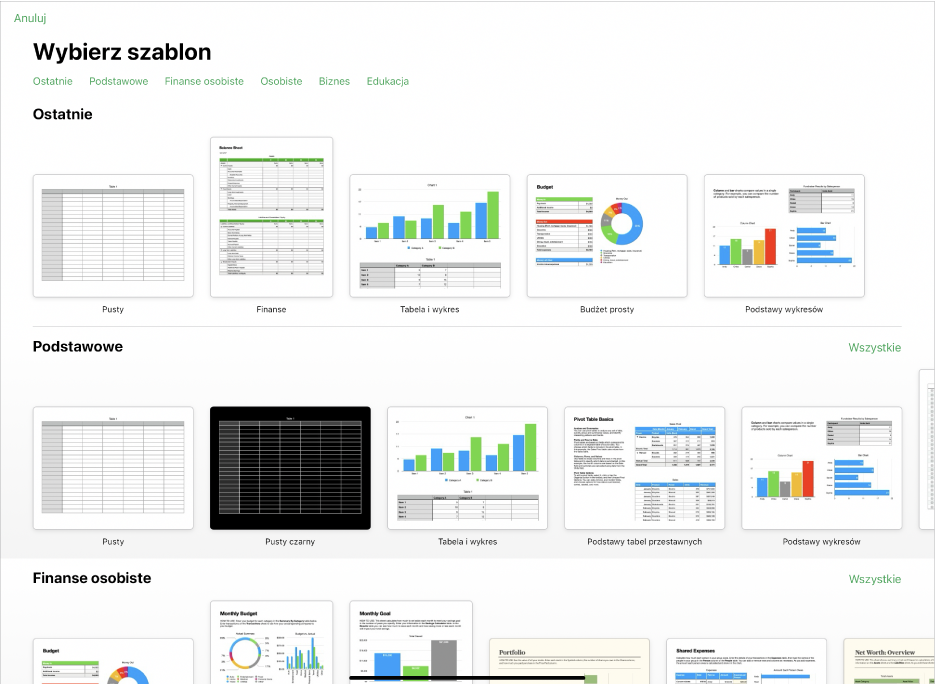
Wybieranie szablonu
Tworzysz budżet? Monitorujesz swoje oszczędności? Przygotowujesz fakturę? Numbers oferuje szablony obejmujące tabele, wykresy i formuły, które ułatwiają rozpoczęcie pracy. W aplikacji Numbers stuknij w Wybierz szablon, a następnie otwórz Paletę szablonów.
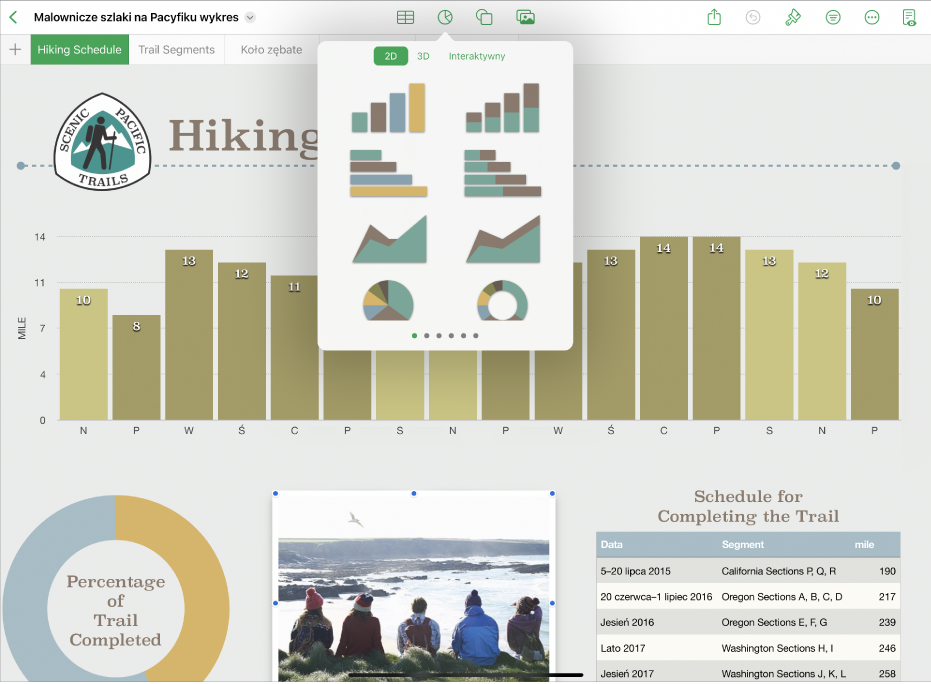
Dodawanie tabel, wykresów i innych rzeczy
Do arkusza kalkulacyjnego możesz dodawać obiekty, takie jak pola tekstowe, zdjęcia i wykresy. Aby dodać obiekt do arkusz, stuknij w jeden z przycisków na środku paska narzędzi na górze ekranu, a następnie wybierz obiekt w menu.
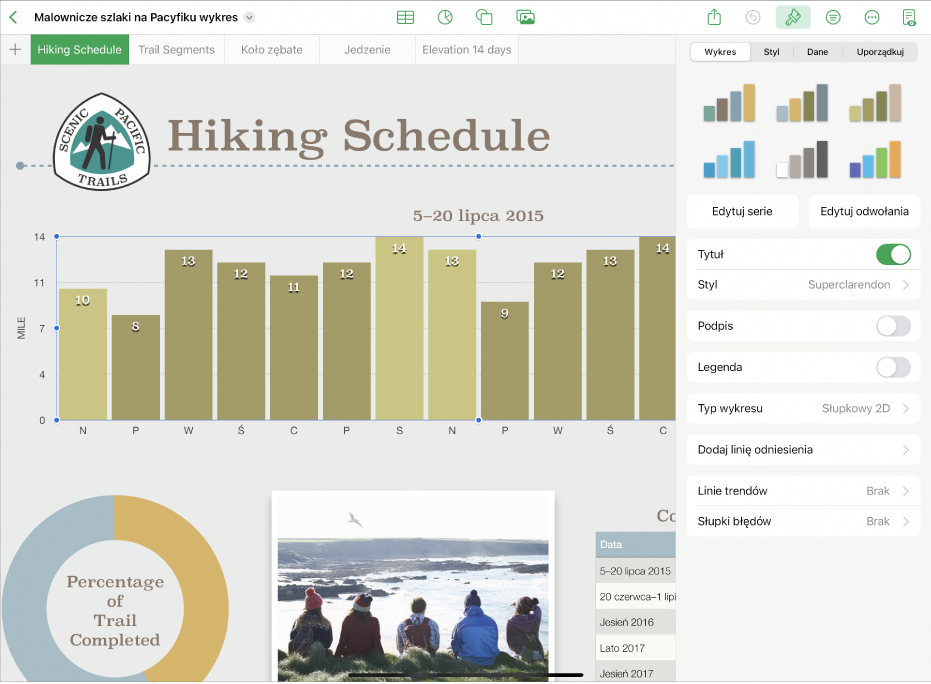
Zmienianie wyglądu arkusza
Możesz zmienić wygląd obiektu, na przykład jego kolor wypełnienia, krawędzie, cień i nie tylko. Stuknij w obiekt, aby go zaznaczyć, a następnie stuknij w ![]() , aby otworzyć narzędzia formatowania. Każdy obiekt ma swoje własne opcje formatowania. Na przykład gdy zaznaczysz obrazek, wyświetlone zostaną tylko narzędzia formatowania obrazków.
, aby otworzyć narzędzia formatowania. Każdy obiekt ma swoje własne opcje formatowania. Na przykład gdy zaznaczysz obrazek, wyświetlone zostaną tylko narzędzia formatowania obrazków.
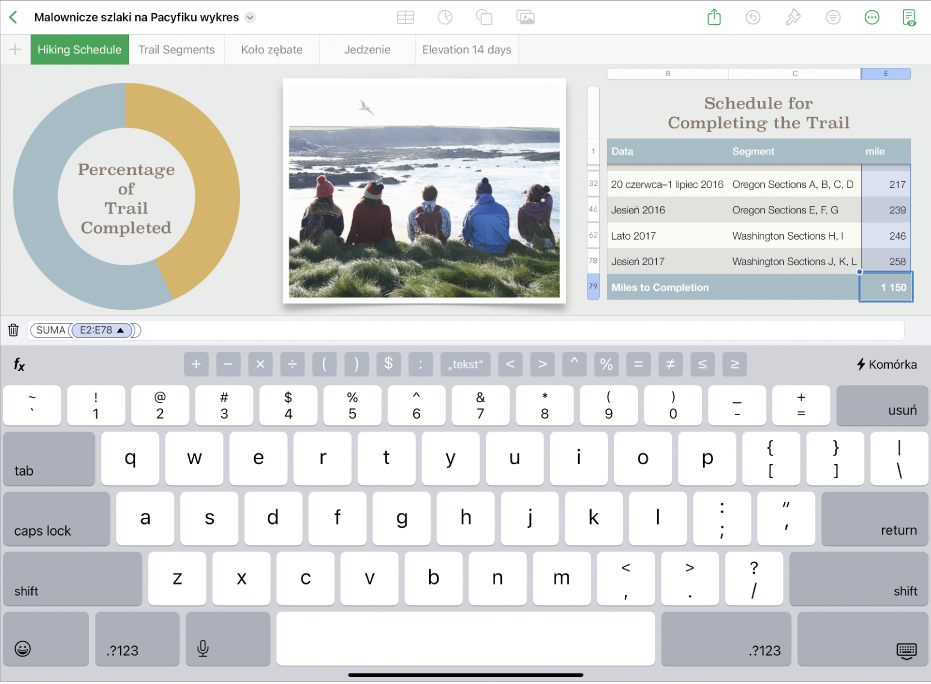
Praca z formułami i funkcjami
Możesz tworzyć proste lub złożone formuły arytmetyczne, wykonujące obliczenia z użyciem wartości w tabelach. Aby otworzyć klawiaturę formuł, stuknij w komórkę, stuknij w ![]() na dole ekranu, a następnie stuknij w
na dole ekranu, a następnie stuknij w ![]() po prawej nad klawiaturą.
po prawej nad klawiaturą.

Eksport arkusza kalkulacyjnego
Możesz wysłać kopię arkusza kalkulacyjnego jako plik Numbers lub w innym formacie, na przykład PDF, Excel lub CSV. Stuknij w ![]() na pasku narzędzi, a następnie stuknij w Wyślij kopię lub w Eksportuj i wyślij, co spowoduje wysłanie arkusza kalkulacyjnego w formacie innym niż plik Numbers.
na pasku narzędzi, a następnie stuknij w Wyślij kopię lub w Eksportuj i wyślij, co spowoduje wysłanie arkusza kalkulacyjnego w formacie innym niż plik Numbers.
Chcesz dowiedzieć się więcej?